Spotify Web Player: jak uzyskać dostęp i korzystać z niego
Opublikowany: 2021-10-19Spotify umożliwia strumieniowe przesyłanie muzyki zarówno na komputer stacjonarny, jak i urządzenia mobilne. Możesz korzystać z oficjalnej aplikacji Spotify na tych urządzeniach, aby cieszyć się ulubioną muzyką. Mniej znaną rzeczą w Spotify jest to, że ta usługa przesyłania strumieniowego oferuje również odtwarzacz internetowy.
Spotify Web Player to firmowy odtwarzacz multimedialny, do którego można uzyskać dostęp z przeglądarki internetowej na komputerze. Dzięki temu odtwarzaczowi nie musisz już instalować aplikacji Spotify na swoich urządzeniach, aby uzyskać dostęp do muzyki. Wszystko, czego potrzebujesz, to przeglądarka internetowa, konto Spotify i możesz słuchać ulubionych utworów.
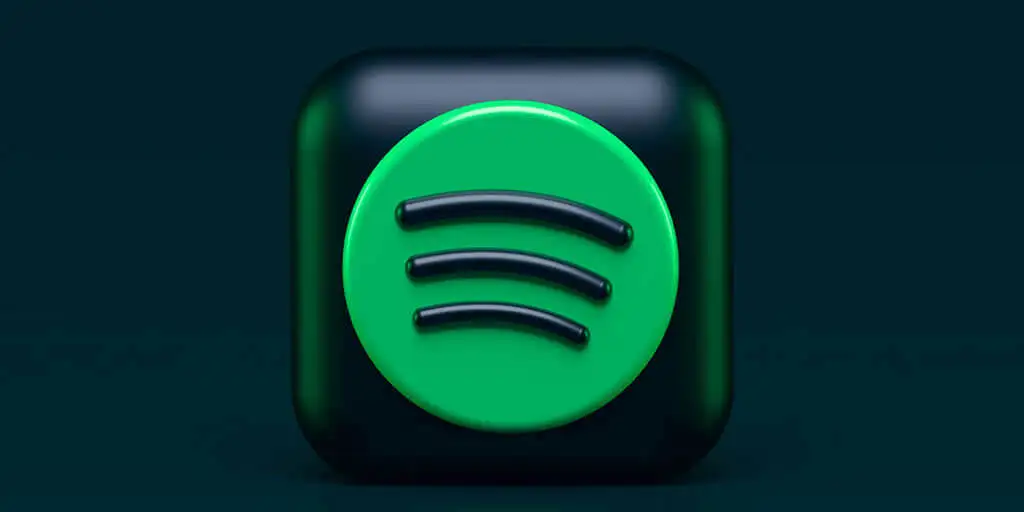
Ten odtwarzacz internetowy działa zasadniczo tak samo, jak aplikacja komputerowa. Możesz używać tego odtwarzacza z dowolnej nowoczesnej przeglądarki internetowej na swoim komputerze, w tym Google Chrome, Mozilla Firefox i Opera. W chwili pisania tego tekstu Safari nie jest obsługiwane.
Jak uzyskać dostęp do odtwarzacza internetowego Spotify?
Miej pod ręką dane logowania do konta Spotify, ponieważ będą one potrzebne do zalogowania się do odtwarzacza internetowego. Z odtwarzaczem internetowym możesz korzystać zarówno z darmowych, jak i premium kont Spotify.
- Uruchom preferowaną przeglądarkę internetową na komputerze i uzyskaj dostęp do Spotify Web Player.
- Wybierz Zaloguj się w prawym górnym rogu strony Spotify.
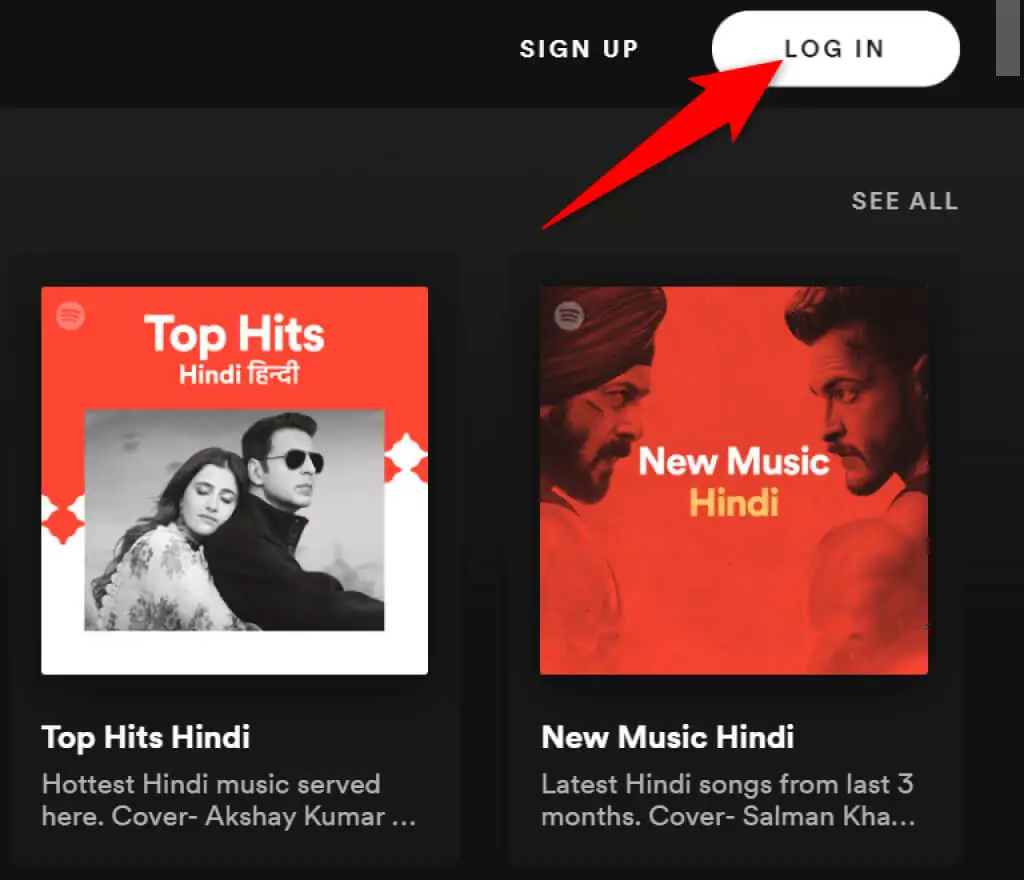
- Na następnym ekranie wprowadź swoje dane logowania i wybierz opcję Zaloguj .
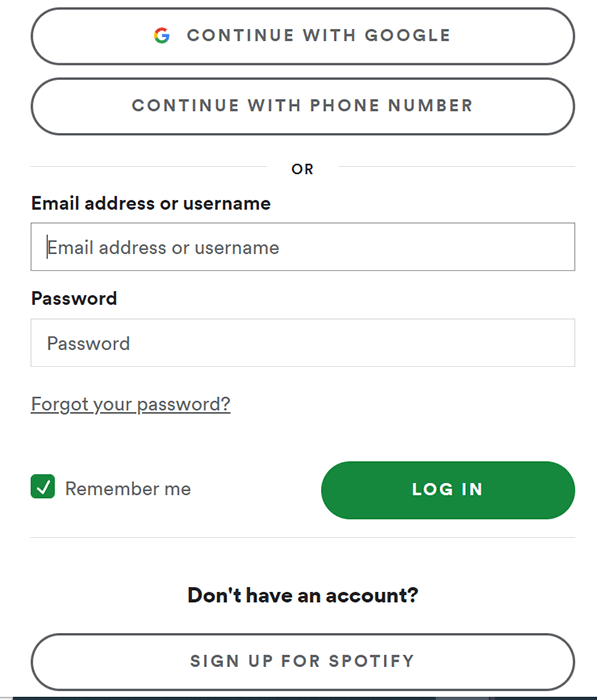
- Jeśli nie masz jeszcze konta Spotify, wybierz Zarejestruj się w Spotify , aby utworzyć nowe konto dla siebie.
- Po zalogowaniu się na swoje konto zobaczysz główny interfejs Spotify Web Player.
Teraz możesz zacząć odtwarzać swoje ulubione piosenki za pomocą Spotify Web Player w przeglądarce internetowej.
Funkcje odtwarzacza internetowego Spotify
Podobnie jak aplikacja komputerowa, Spotify Web Player oferuje kilka funkcji. Obejmują one możliwość wyszukiwania muzyki, odtwarzania muzyki, dostępu do bibliotek, a nawet przeglądania i tworzenia nowych muzycznych list odtwarzania.
Rzućmy okiem na każdą z opcji, które widzisz w interfejsie Spotify Web Player.
Dom
Pierwszym elementem na lewym pasku bocznym jest Home . Wybranie tej opcji przeniesie Cię do głównego ekranu Spotify Web Player, gdzie możesz znaleźć i odtwarzać swoją muzykę. Ten ekran zawiera rekomendacje muzyczne, utworzone dla Ciebie playlisty, ostatnio odtwarzane utwory i nie tylko.
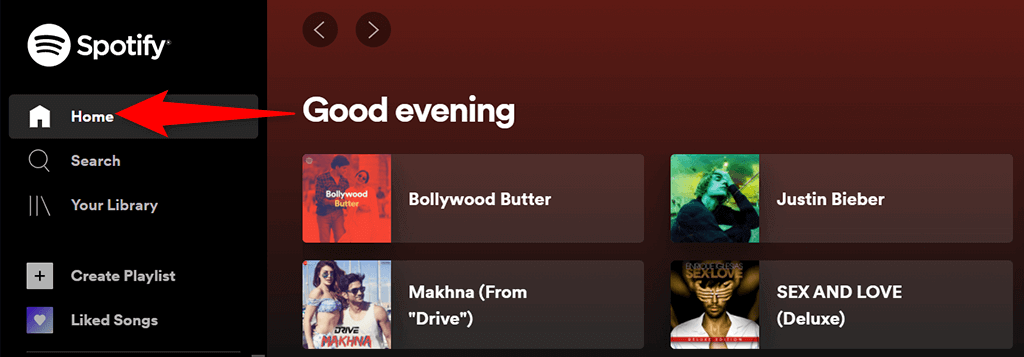
Tutaj zaczynasz odkrywać ten odtwarzacz internetowy.
Szukaj
Aby wyszukać ulubioną muzykę, wybierz Szukaj na lewym pasku bocznym. Spowoduje to otwarcie standardowej strony wyszukiwania Spotify, na której możesz wpisać swoje zapytania. Na tym ekranie zaznacz pole u góry i wpisz nazwę utworu.
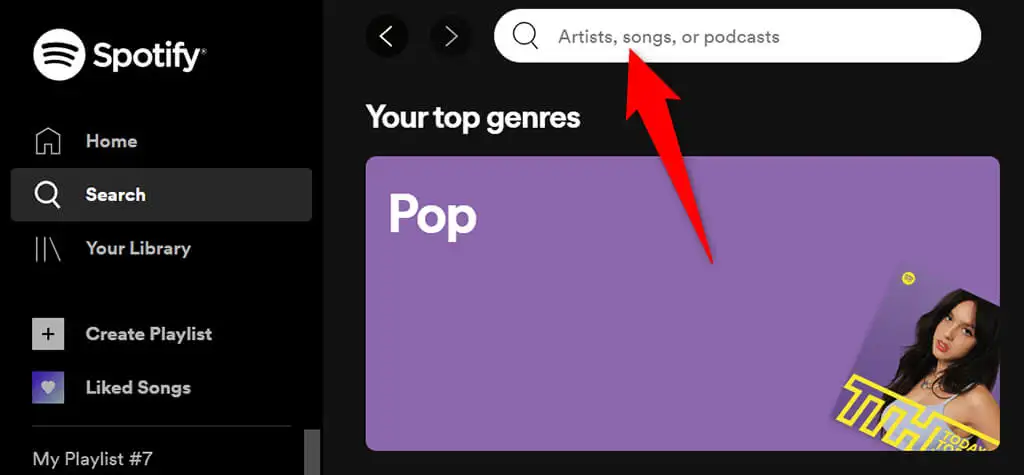
Zobaczysz wyniki wyszukiwania dla swojego zapytania. Na tym samym ekranie znajdziesz również różne opcje gatunku, aby znaleźć w nich utwory.
Twoja biblioteka
Sekcja Twoja biblioteka na lewym pasku bocznym to miejsce, w którym widzisz spersonalizowane treści. Wybierz tę opcję, a zobaczysz listy odtwarzania, podcasty, wykonawców i albumy, które obserwujesz w tej usłudze przesyłania strumieniowego.
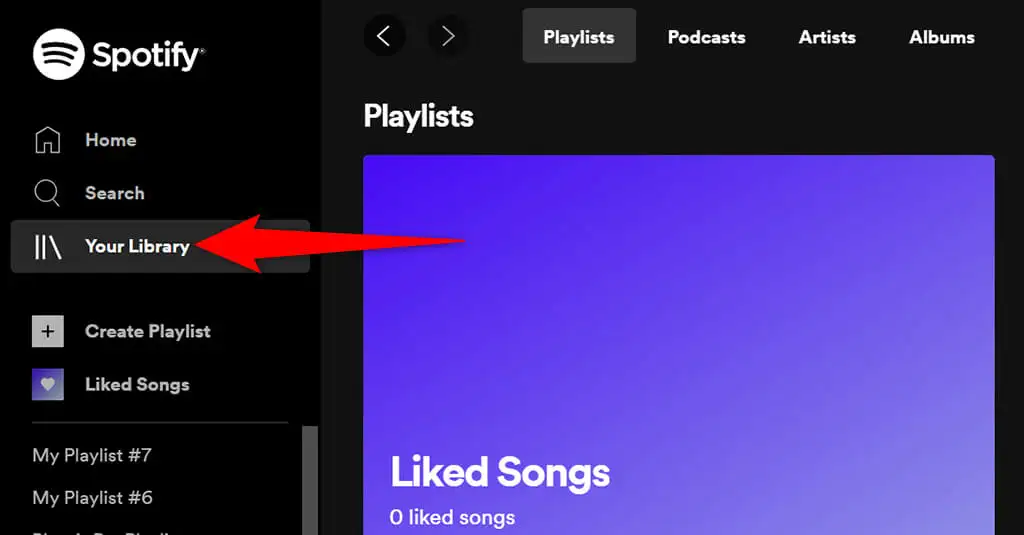
Jeśli te sekcje są puste, oznacza to, że nie obserwujesz jeszcze żadnego elementu. Aby rozpocząć obserwowanie kogoś, wybierz jedną z kart, a następnie wybierz przycisk Znajdź .
Stwórz playlistę
Jeśli chcesz utworzyć nową listę odtwarzania dla swoich utworów, wybierz opcję Utwórz listę odtwarzania na pasku bocznym po lewej stronie. Następnie możesz wprowadzić nazwę swojej listy odtwarzania i dodać do niej utwory.

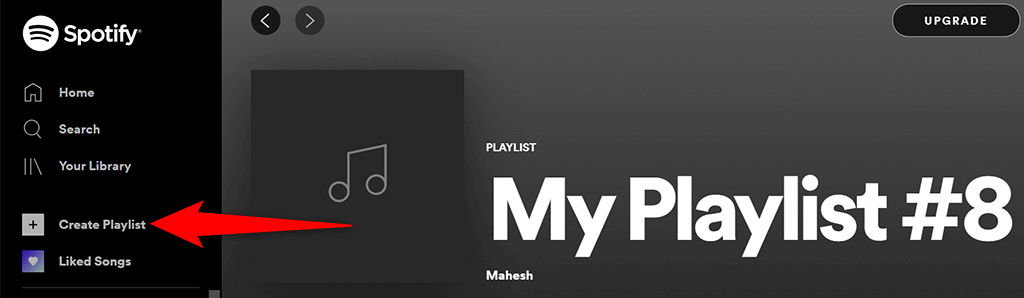
Ta lista odtwarzania jest synchronizowana z Twoim kontem Spotify, więc powinieneś ją zobaczyć na wszystkich swoich urządzeniach, na których używasz tego samego konta.
Polubione utwory
Polubione utwory to miejsce, w którym znajdują się wszystkie Twoje „lubiane” utwory. Gdy stukniesz ikonę serca dla utworu w Spotify, usługa doda ten utwór do tej listy.
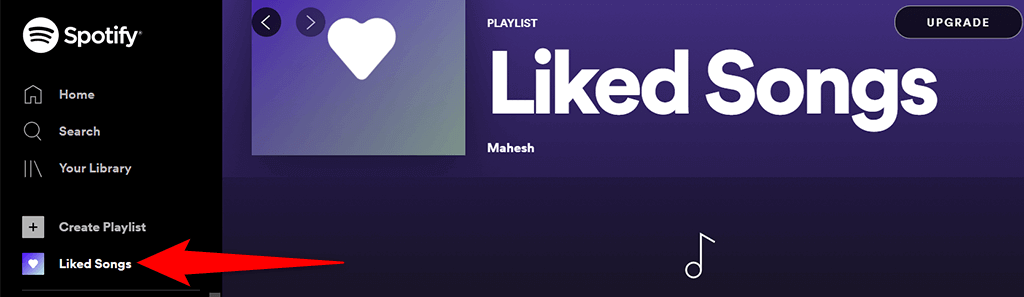
Jeśli jesteś nowym użytkownikiem Spotify i jeszcze nie polubiłeś utworu, wybierz przycisk Znajdź utwory , aby znaleźć i dodać utwory do tej listy.
Uaktualnić
U góry Spotify Web Player zobaczysz przycisk Aktualizuj . Wybierz ten przycisk, jeśli chcesz uaktualnić swoje konto Spotify.
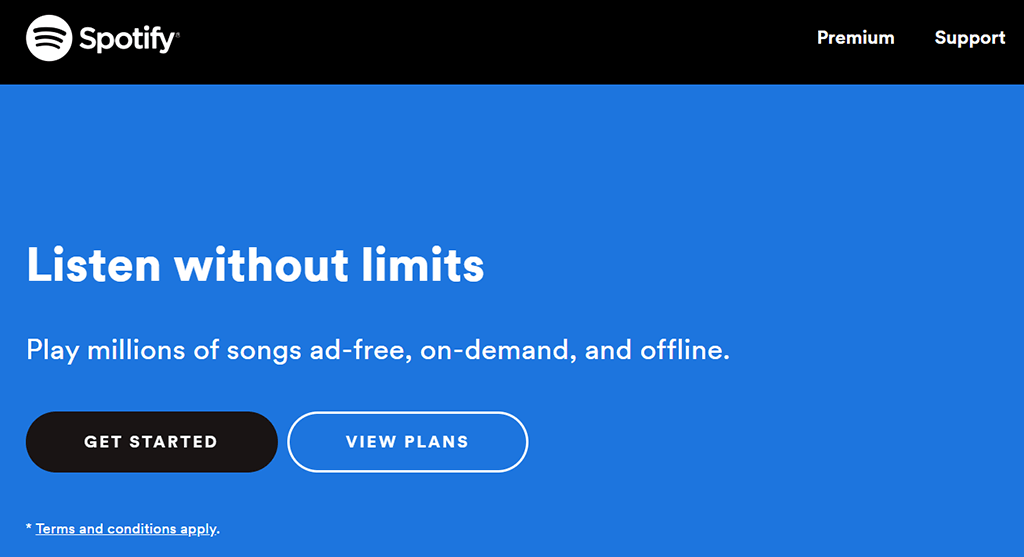
Przycisk otworzy nową kartę w Twojej przeglądarce i przeniesie Cię do standardowej strony Spotify, gdzie możesz wybrać nowy plan dla swojego konta.
Twoje imię
Tuż obok przycisku Aktualizuj zobaczysz nazwę swojego konta. Wybierz tę opcję, aby wyświetlić różne opcje dla swojego konta.
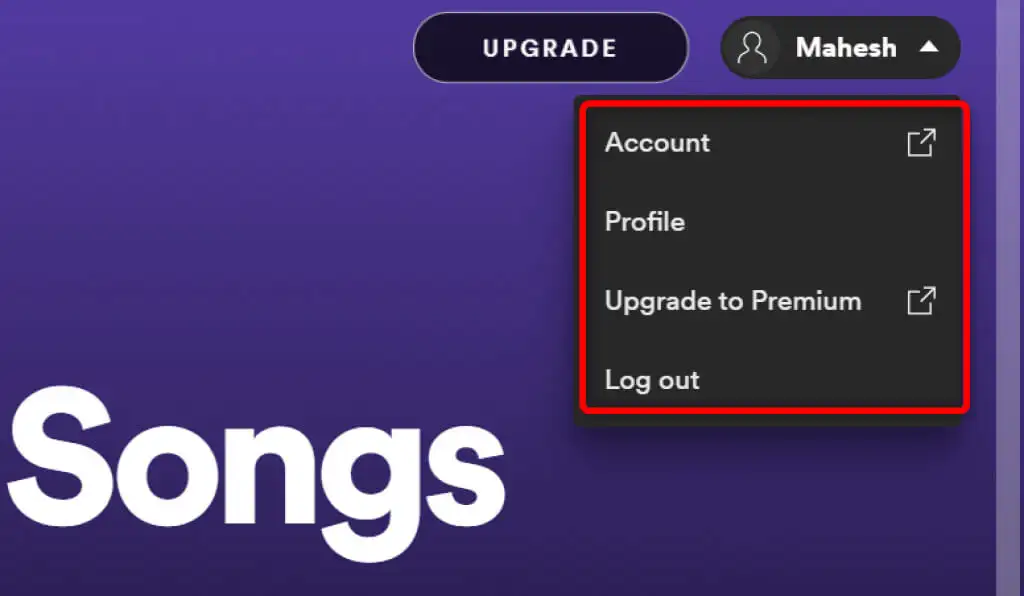
To menu oferuje następujące opcje:
- Konto: wybierz tę opcję, aby wyświetlić i zmodyfikować ustawienia konta Spotify.
- Profil: wybierz tę opcję, aby wyświetlić i edytować swój profil Spotify.
- Uaktualnij do Premium: Dzięki tej opcji możesz uaktualnić swoje konto Spotify.
- Wyloguj się: Ta opcja powoduje wylogowanie ze Spotify Web Player w przeglądarce.
Odtwarzacz muzyki
Gdy odtwarzasz utwór muzyczny, na dole Spotify Web Player zobaczysz miniodtwarzacz. To jest odtwarzacz, którego możesz użyć do sterowania odtwarzaniem muzyki Spotify.

W tym miniodtwarzaczu masz ikonę serca , którą możesz wybrać, aby dodać aktualnie odtwarzaną piosenkę do listy lubianych utworów . Możesz wymieszać muzykę, wybierając ikonę losowania . Następnie masz standardowe przyciski poprzednie , odtwarzanie / pauza i następne . Dostępny jest również przycisk Włącz powtarzanie , aby odtwarzać bieżący utwór muzyczny w pętli.
W prawym obszarze miniodtwarzacza możesz wybrać opcję Słowa , aby wyświetlić tekst bieżącego utworu. Wybierz ikonę kolejki , aby wyświetlić utwory w kolejce. Jeśli używasz Spotify na innym urządzeniu, możesz zarządzać odtwarzaniem na wszystkich swoich urządzeniach za pomocą opcji Połącz z urządzeniem w miniodtwarzaczu.
Po prawej stronie miniodtwarzacza masz możliwość dostosowania poziomów głośności. Przeciągnij suwak głośności w lewo, aby zmniejszyć głośność, lub przeciągnij suwak w prawo, aby zwiększyć głośność.
Ograniczenia odtwarzacza internetowego Spotify
Spotify Web Player to świetny sposób na dostęp do ulubionej muzyki bez instalowania aplikacji, ale odtwarzacz ma pewne ograniczenia.
Po pierwsze, ten odtwarzacz internetowy odtwarza muzykę z szybkością transmisji niższą niż w aplikacji komputerowej. Możesz tego nie zauważyć, jeśli tylko od czasu do czasu przesyłasz muzykę strumieniowo, ale jeśli jesteś zapalonym słuchaczem muzyki, natychmiast zauważysz zmianę.
Po drugie, w przeciwieństwie do aplikacji komputerowej, nie można zapisywać utworów do użytku w trybie offline. Ten odtwarzacz sieciowy działa tylko wtedy, gdy masz aktywne połączenie internetowe.
Streamuj Spotify bez aplikacji
Jeśli korzystasz ze współdzielonego komputera lub nie chcesz instalować jeszcze jednej aplikacji na swoim komputerze, Spotify Web Player to świetny sposób na słuchanie ulubionych utworów. Ten odtwarzacz działa w dowolnej popularnej przeglądarce internetowej i nie wymaga instalowania czegokolwiek na komputerze.
